Assalamu'alaikum Warohmatullahi Wabarokatuh, pada kesempatan malam hari ini, ane mau mempelajari cara Konfigurasi FTP Login Anonymous nih. bro, jujur ane ngantuk berat nih :v demi tugas mah ane kudu begadang nih. wes oke wae lah, ini dia tutorial super ala si Yordan :v
A. Tujuan
- kita bisa login ke FTP Server sebagai Anonymous
- kita bisa
B. Alat dan Bahan
- VirtualBox 5.1.6 / semua versi mudah-mudahan juga bisa :v
- ISO Windows Server 2012 R2
- Jaringan VirtualBox Windows Server 2012 R2 >>> Bridged
- IP Address Windows Server 2012 R2 >>> 192.168.1.102 255.255.255.0
Materi
FTP merupakan salah satu protokol Internet yang paling awal dikembangkan, dan masih digunakan hingga saat ini untuk melakukan pengunduhan (download) danpenggugahan (upload) berkas-berkas komputer antara klien FTP dan server FTP. Sebuah Klien FTP merupakan aplikasi yang dapat mengeluarkan perintah-perintah FTP ke sebuah server FTP, sementara server FTP adalah sebuah Windows Service atau daemon yang berjalan di atas sebuah komputer yang merespons perintah-perintah dari sebuah klien FTP. Perintah-perintah FTP dapat digunakan untuk mengubah direktori, mengubah modus pengiriman antara biner dan ASCII, menggugah berkas komputer ke server FTP, serta mengunduh berkas dari server FTP.
Sebuah server FTP diakses dengan menggunakan Universal Resource Identifier (URI) dengan menggunakan format
ftp://namaserver. Klien FTP dapat menghubungi server FTP dengan membuka URI tersebut.
FTP menggunakan protokol Transmission Control Protocol (TCP) untuk komunikasi data antara klien dan server, sehingga di antara kedua komponen tersebut akan dibuatlah sebuah sesi komunikasi sebelum pengiriman data dimulai. Sebelum membuat koneksi, port TCP nomor 21 di sisi server akan "mendengarkan" percobaan koneksi dari sebuah klien FTP dan kemudian akan digunakan sebagai port pengatur (control port) untuk (1) membuat sebuah koneksi antara klien dan server, (2) untuk mengizinkan klien untuk mengirimkan sebuah perintah FTP kepada server dan juga (3) mengembalikan respons server ke perintah tersebut. Sekali koneksi kontrol telah dibuat, maka server akan mulai membuka port TCP nomor 20 untuk membentuk sebuah koneksi baru dengan klien untuk mengirim data aktual yang sedang dipertukarkan saat melakukan pengunduhan dan penggugahan.
FTP hanya menggunakan metode autentikasi standar, yakni menggunakan username dan password yang dikirim dalam bentuk tidak terenkripsi. Pengguna terdaftar dapat menggunakan username dan password-nya untuk mengakses, men-download, dan meng-upload berkas-berkas yang ia kehendaki. Umumnya, para pengguna terdaftar memiliki akses penuh terhadap beberapa direktori, sehingga mereka dapat membuat berkas, membuat direktori, dan bahkan menghapus berkas. Pengguna yang belum terdaftar dapat juga menggunakan metode anonymous login, yakni dengan menggunakan nama pengguna
anonymous dan password yang diisi dengan menggunakan alamat e-mail.
C. Konfigurasi Instalasi
- klik Manage >>> Add Roles and Feature
- disini kita akan menambahkan Role dari IIS
- klik Role-based or feature-based installation
- disini server bersifat tunggal/single, dan maksudnya adalah kita akan menambahkan Role FTP dari IIS dengan cara menambahkan/menginstall Role Servicesnya
- klik Next >
- klik select a srver from the server pool
- kita akan memilih server yang akan kita tambahkan Role services
- klik Next >
- pada Roles, pilih Role IIS yang sudah terinstall (bila sudah) terdapat Layanan FTP pada Role IIS ini, yaitu dengan memilih FTP Server dan anaknya dengan Role services FTP Services dan FTP Extensibility
- bila sudah, klik Next >
- pada Select Features, biarkan default
- klik Next >
- konfirmasi Role yang akan kita Install, pastikan sudah benar.
- klik Install
- tunggu hingga proses Instalasi selesai
pada Postingan berikutnya, saya mengimplementasikan Role ini, dengan membuat Akses / Login FTP dengan 2 cara yaitu :
- FTP Login Anonymous >>> click here
- FTP Login User/Basic >>> click here
mungkin sekian yang dapat ane share kurang lebihnya mohon maaf, wassalamu'alaikum warohmatullahi wabarokatuh..

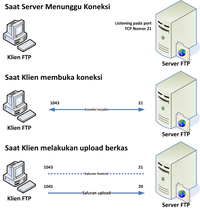












No comments:
Post a Comment